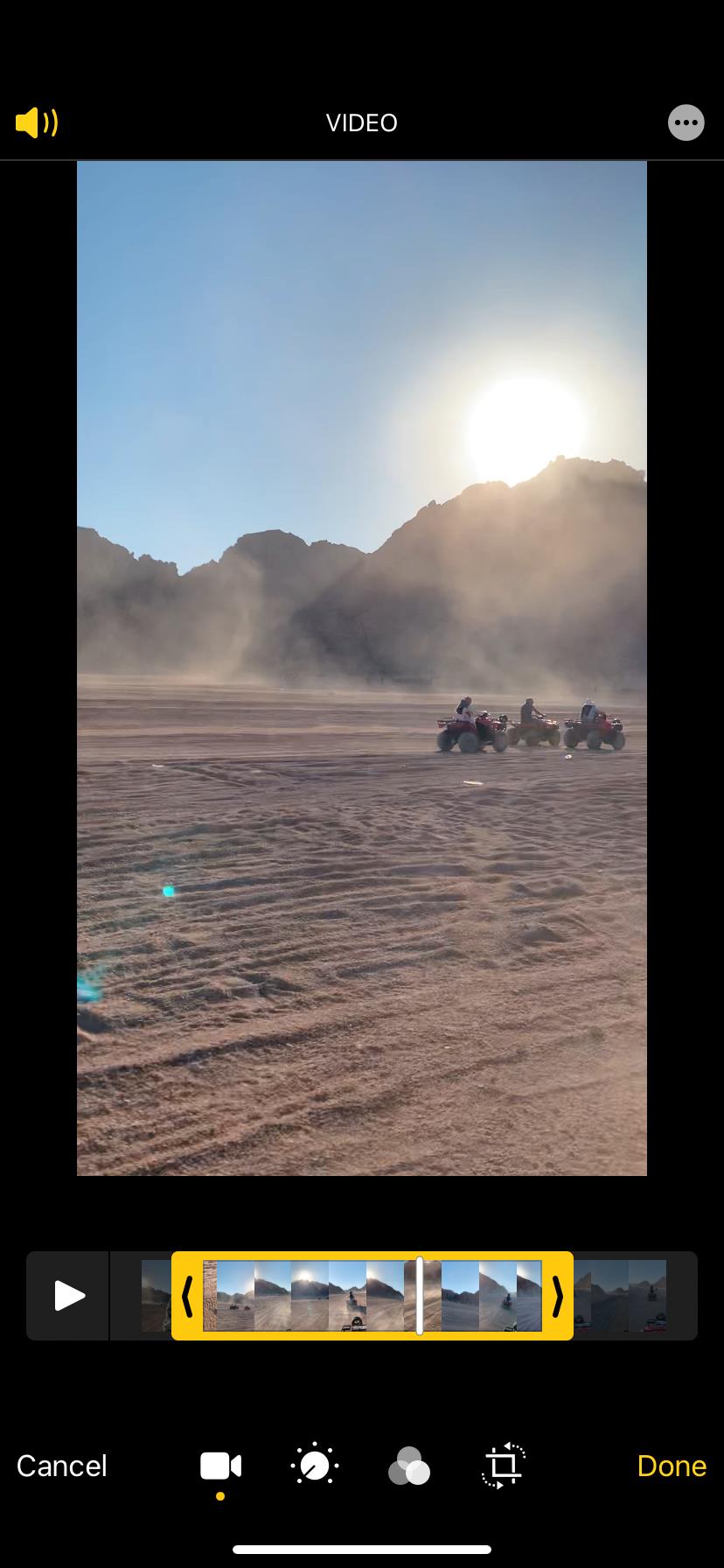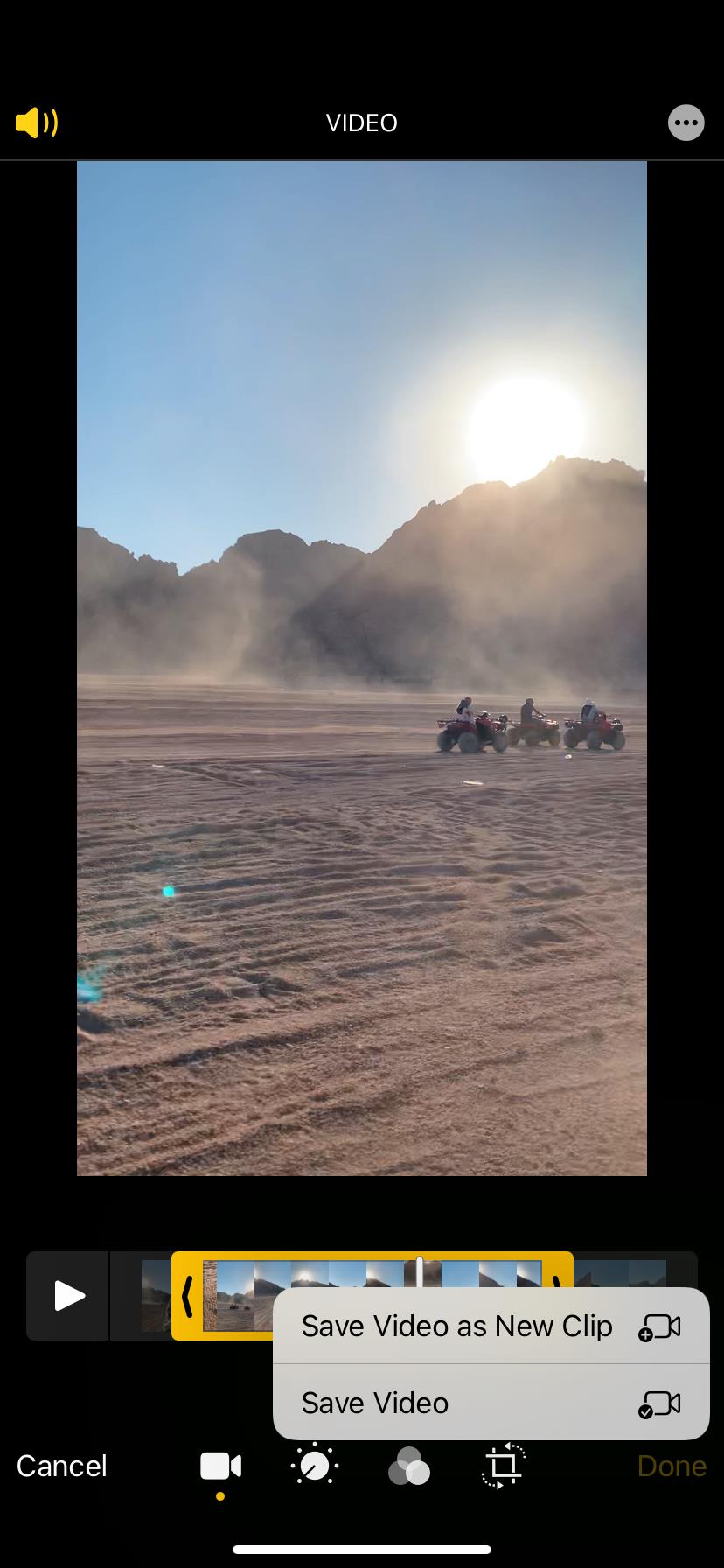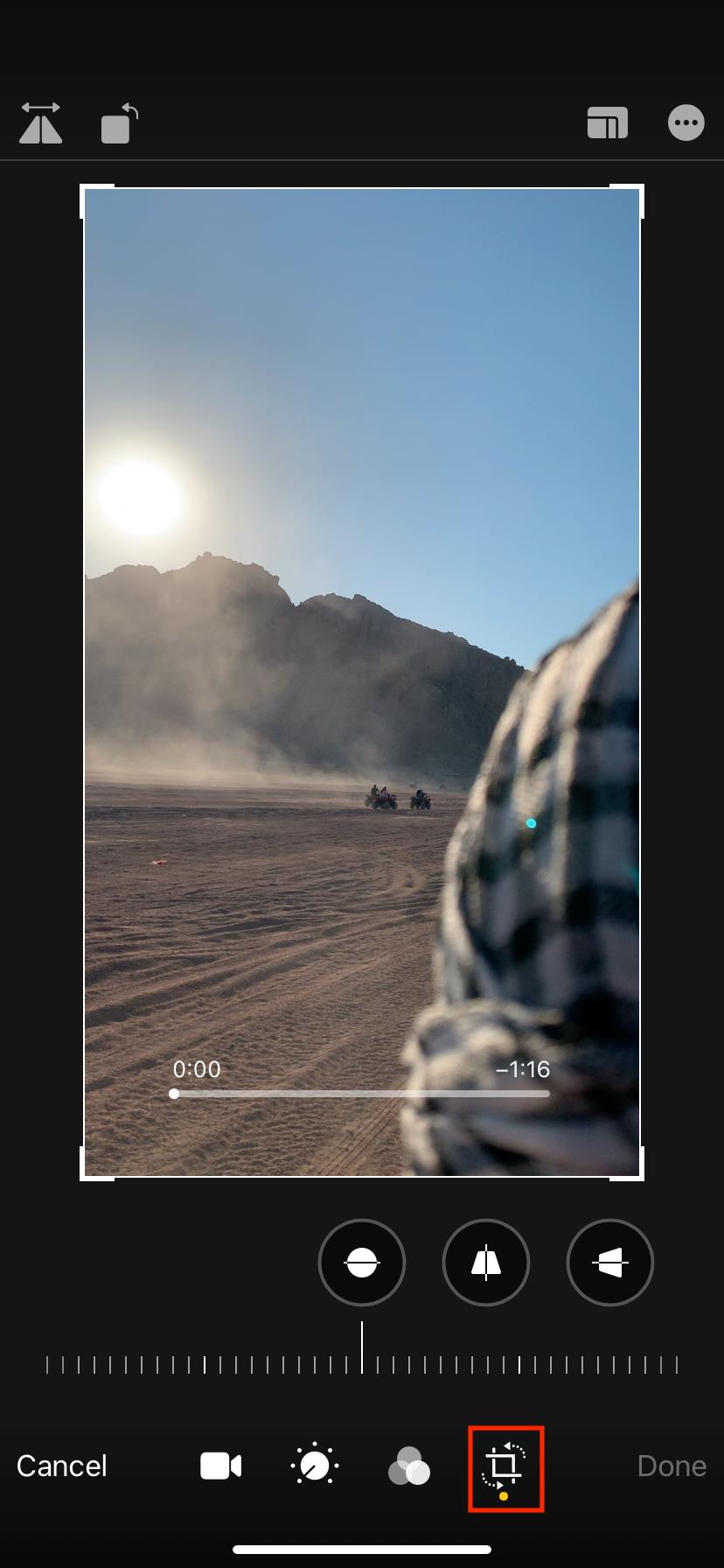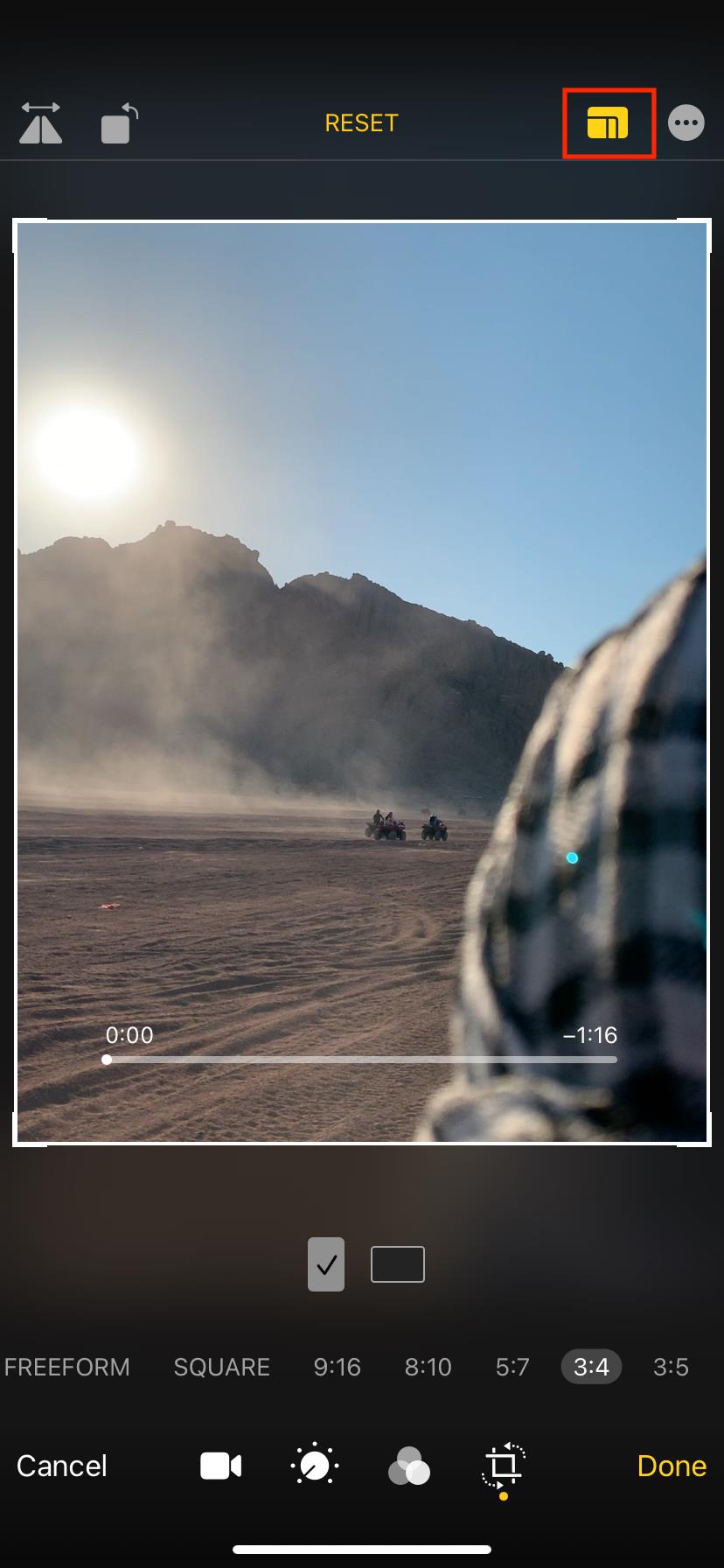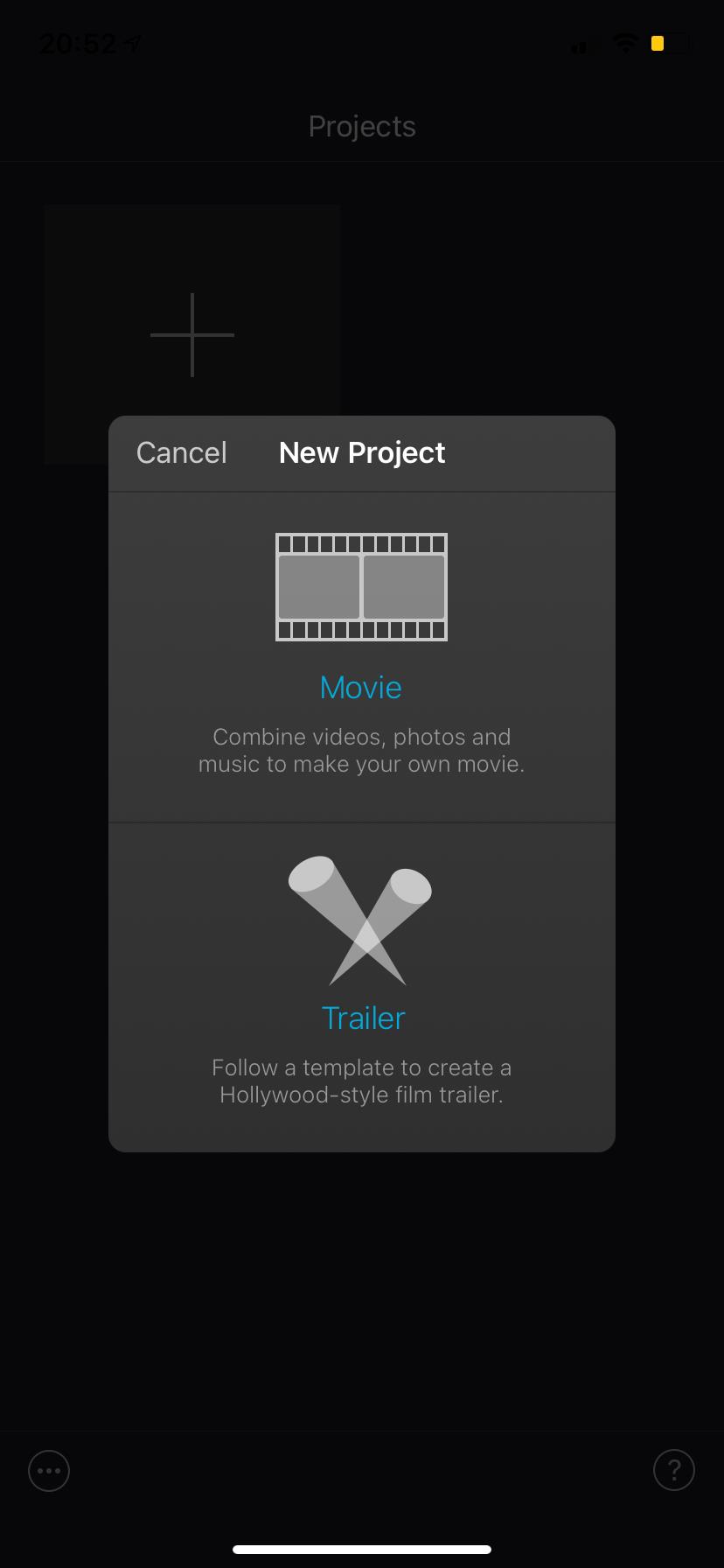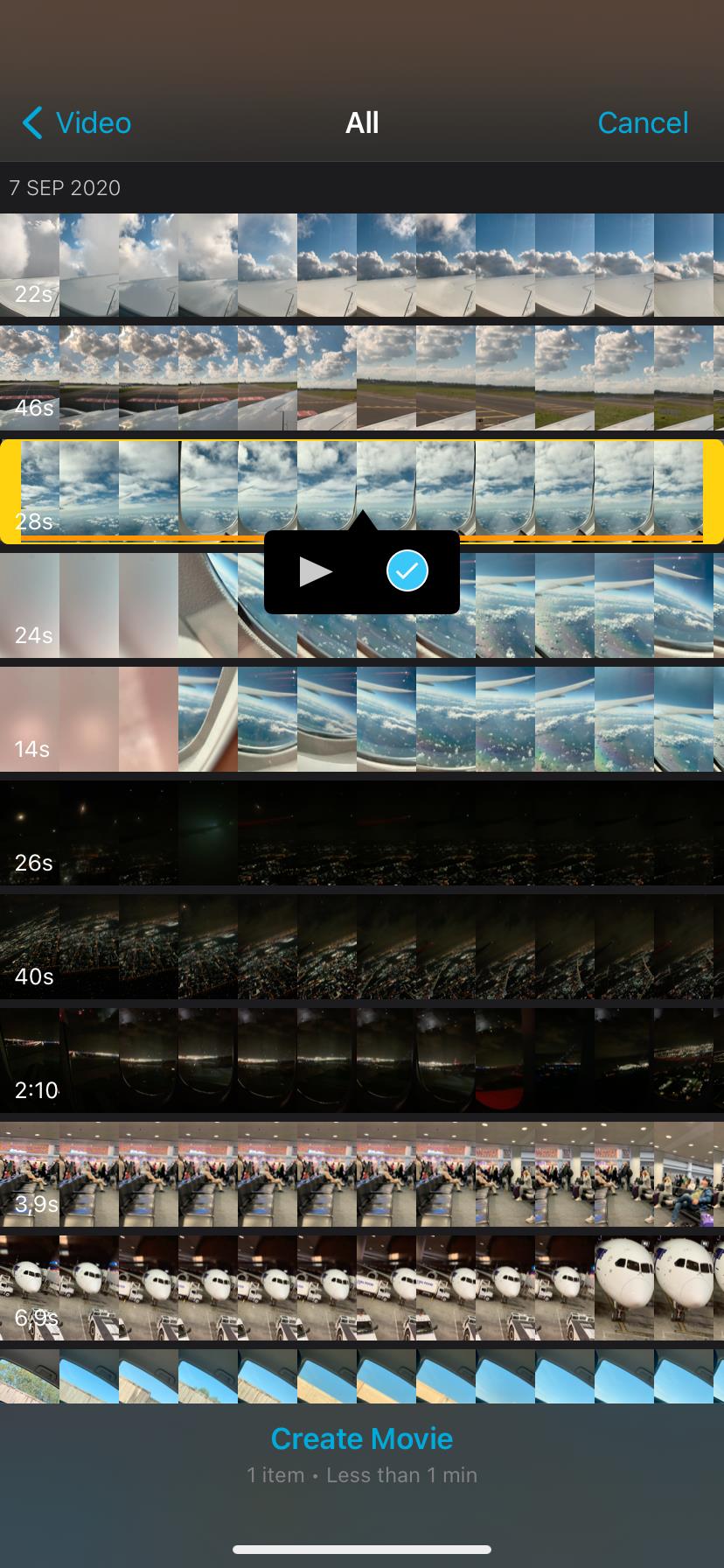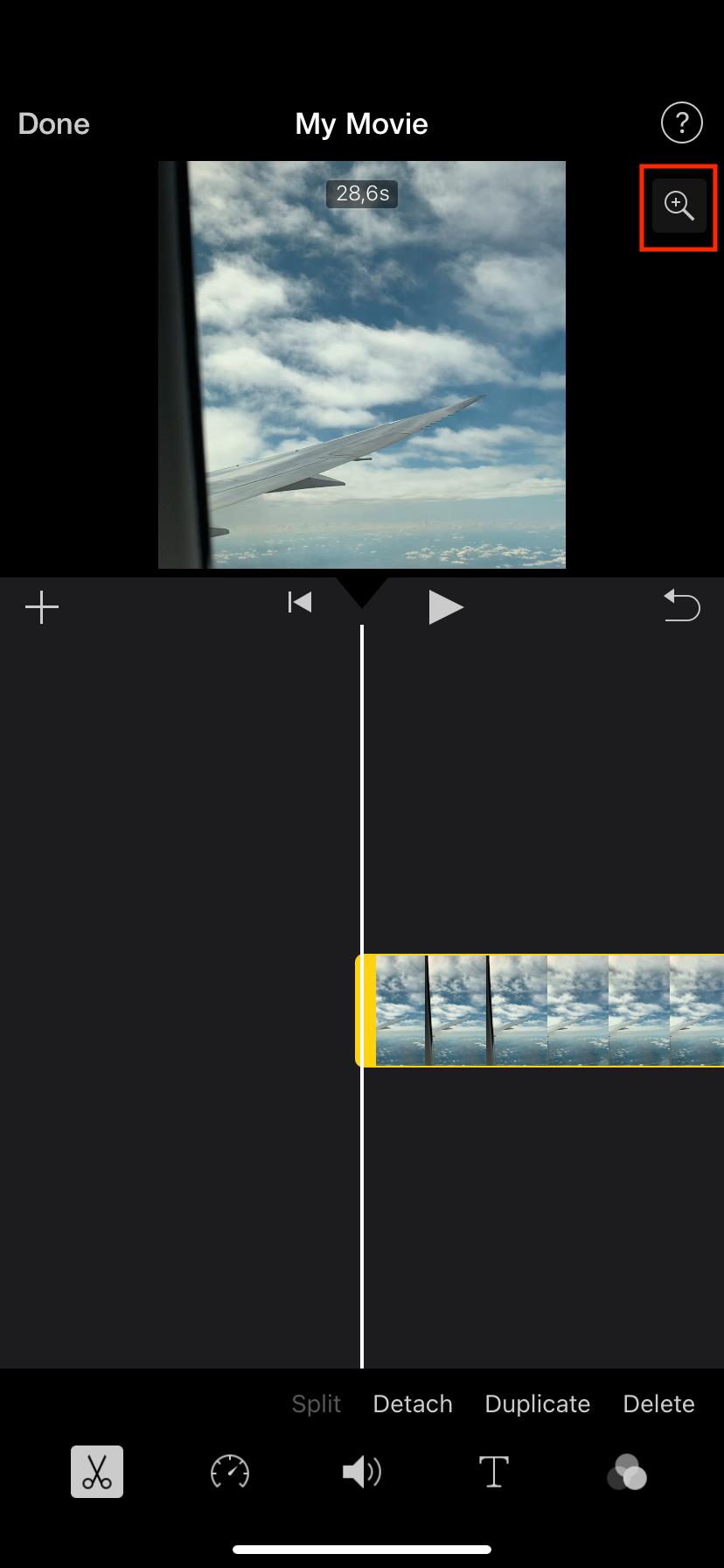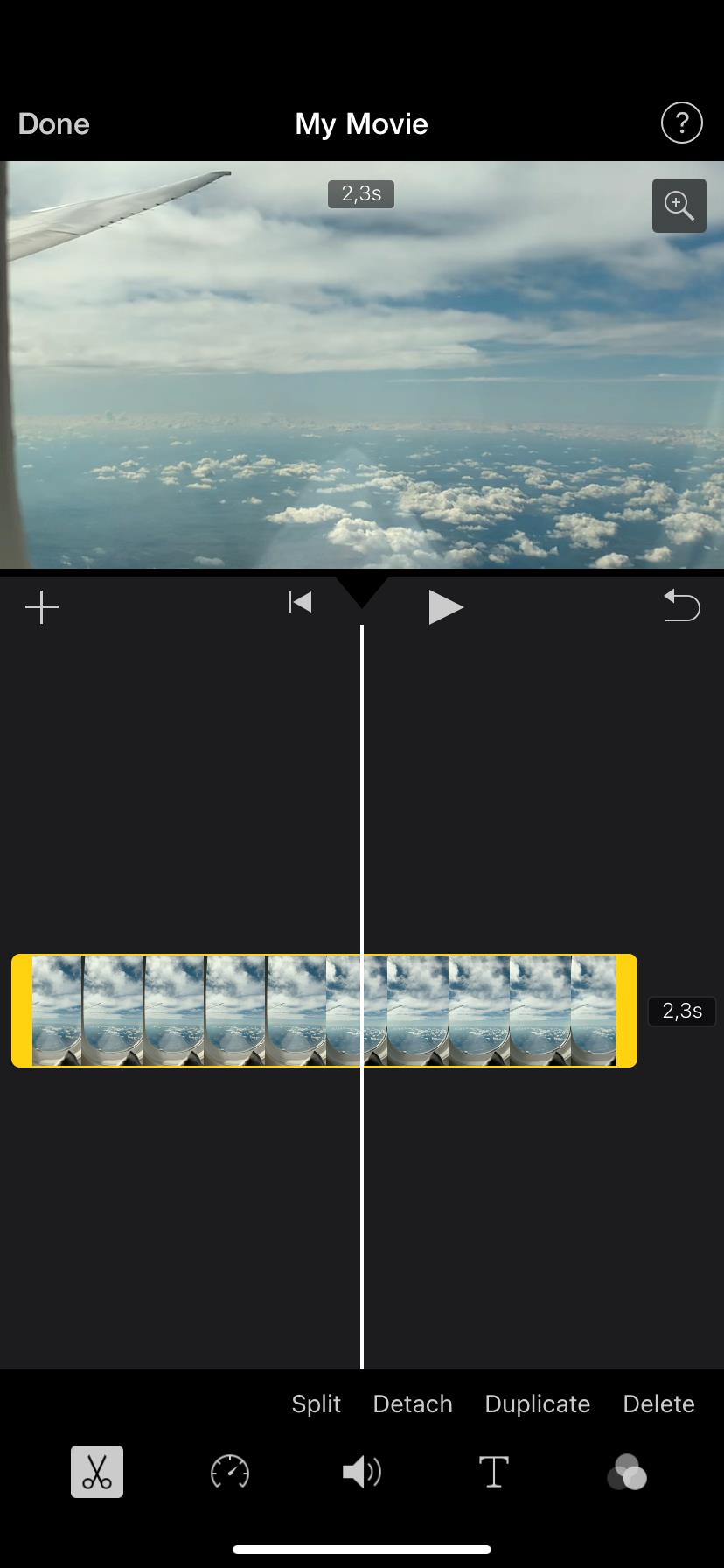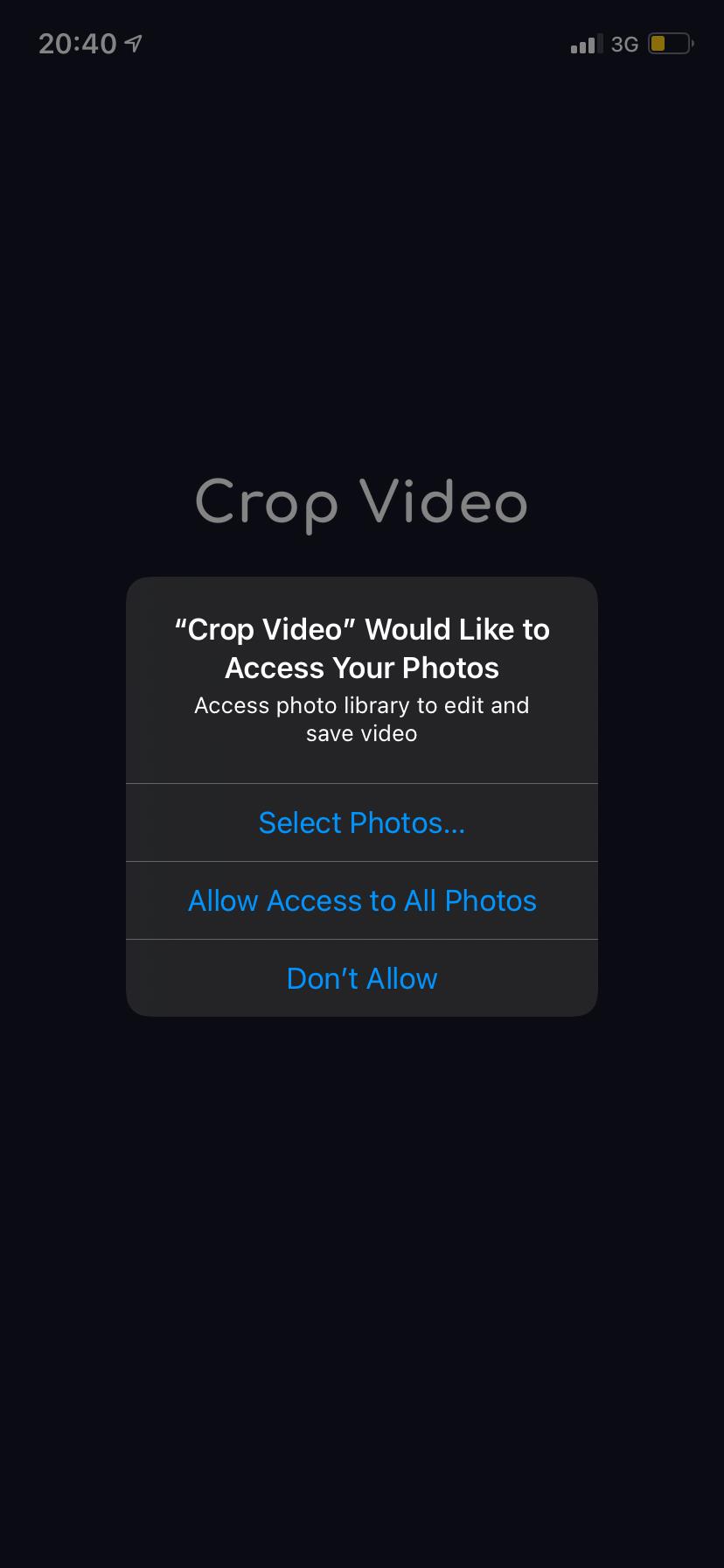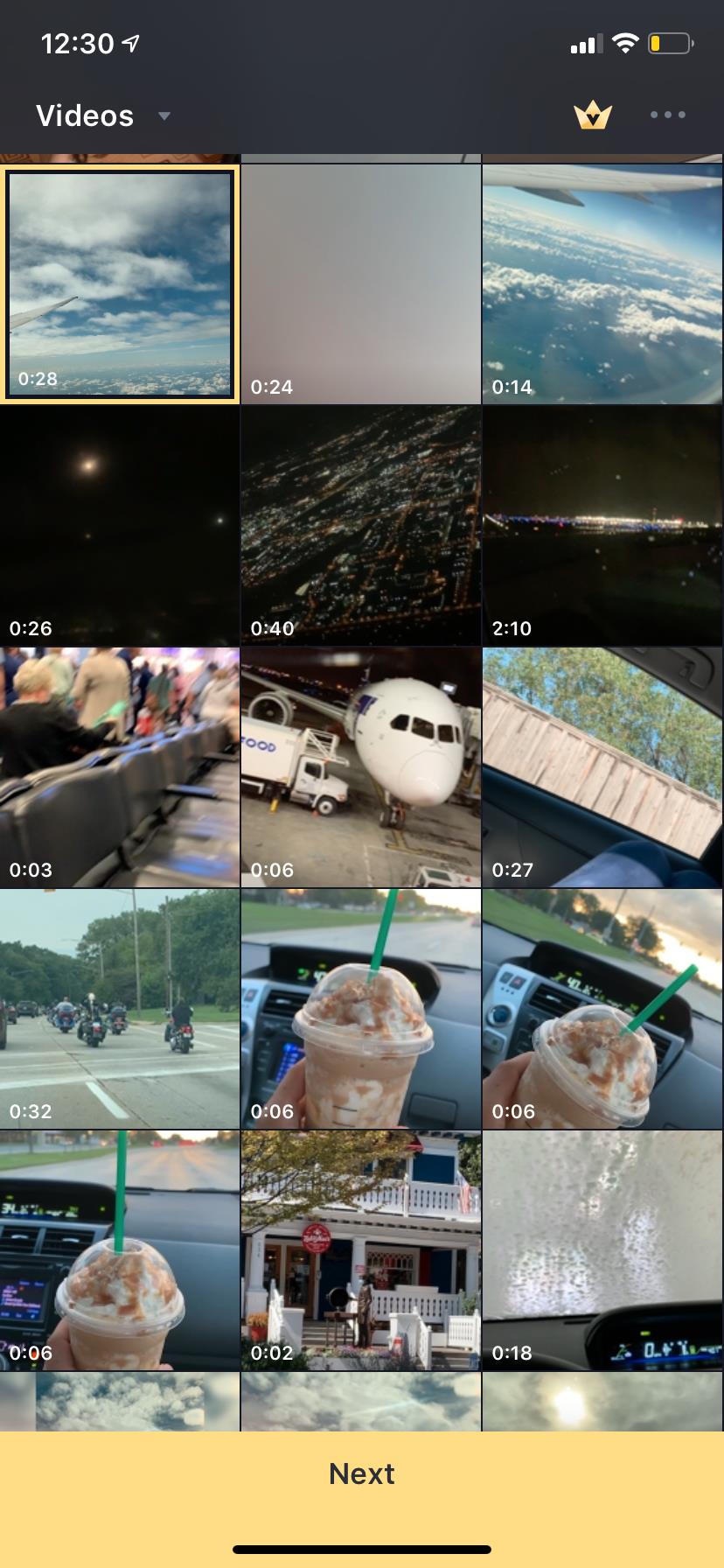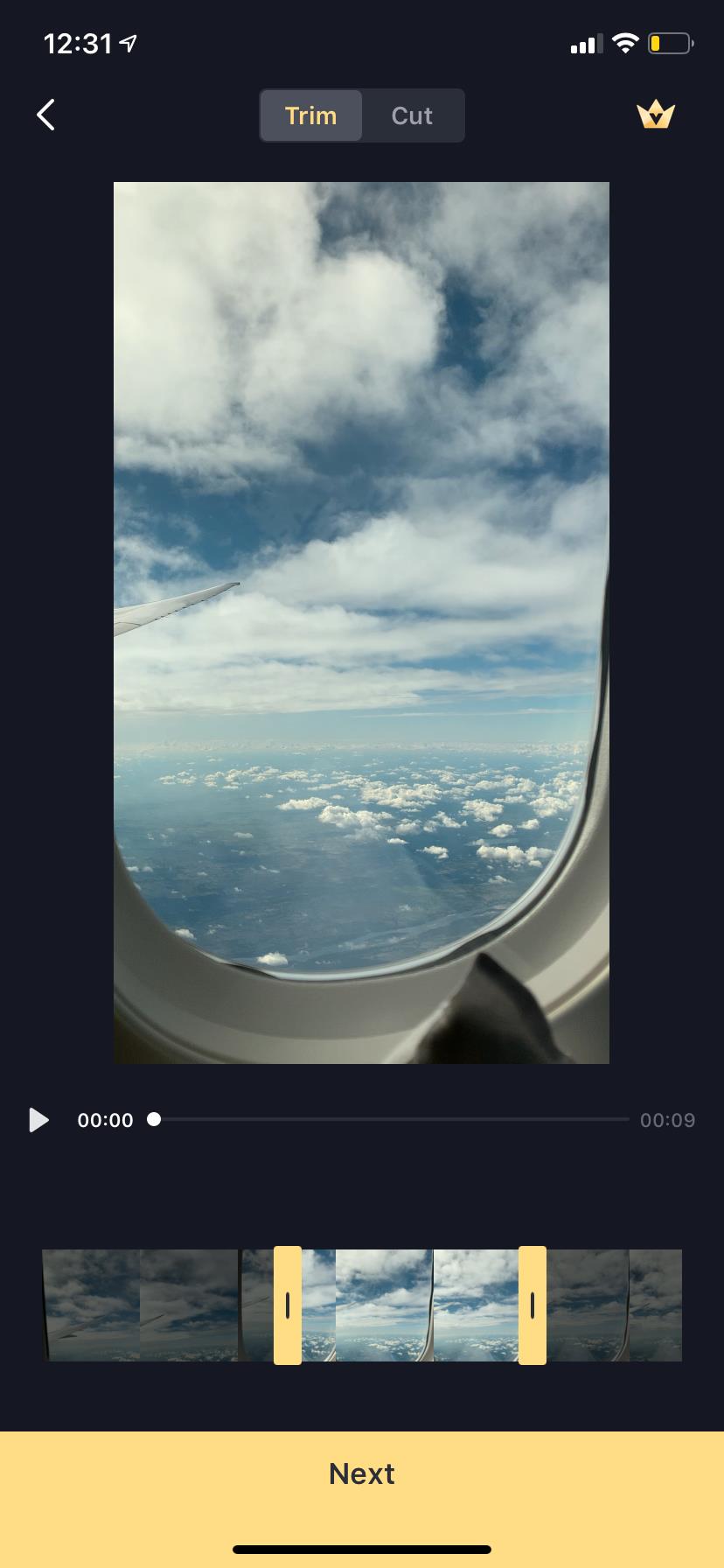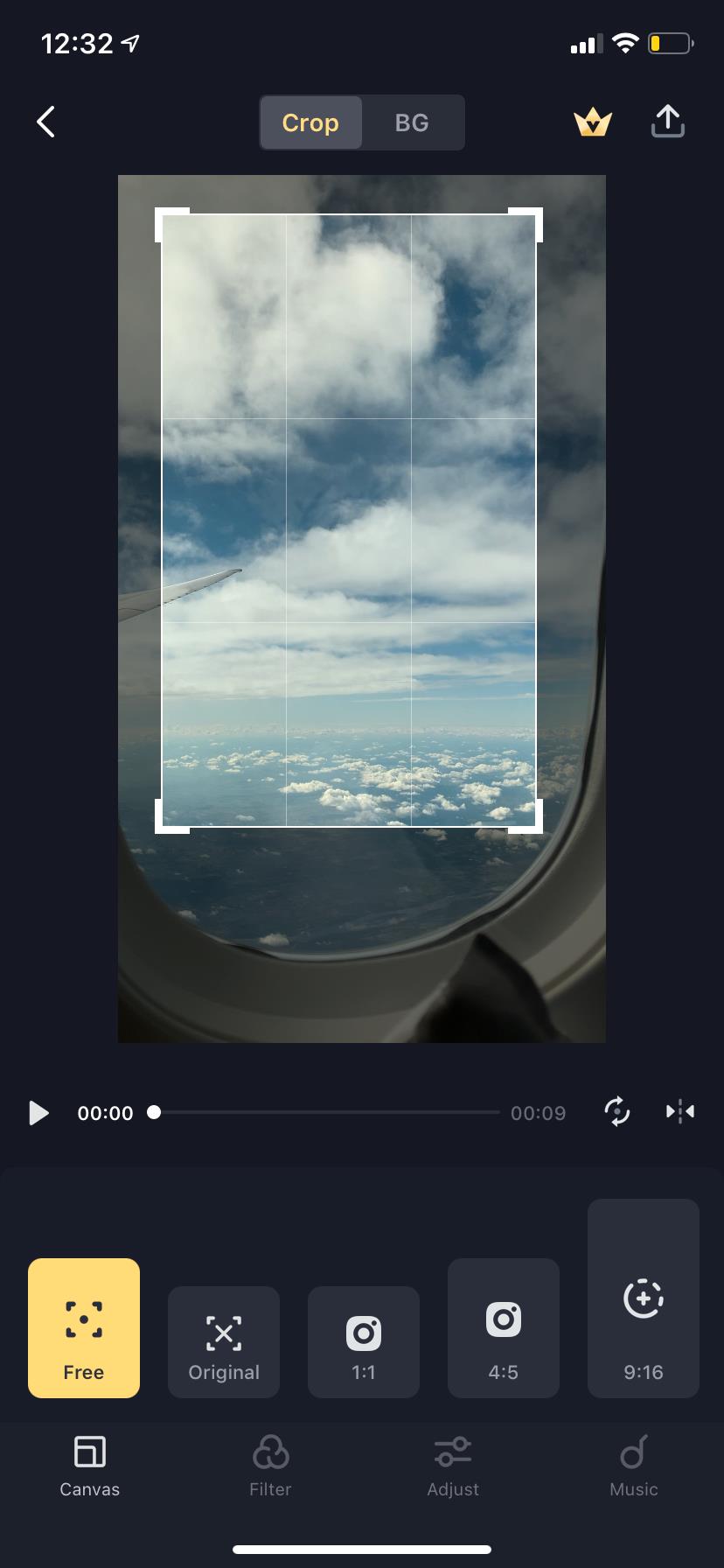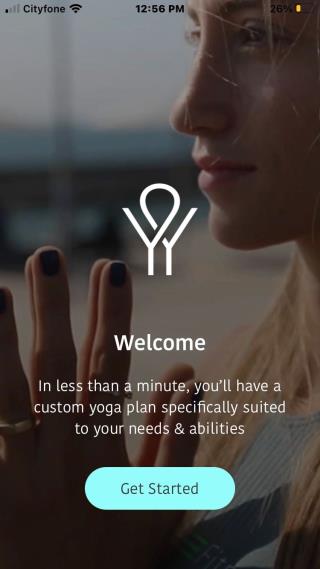Biết cách cắt video trên iPhone của bạn là một kỹ năng hữu ích. Bạn có thể sử dụng nó để tạo video theo tỷ lệ khung hình hoàn hảo cho các bài đăng trên Twitter, Instagram và Facebook hoặc để lưu lại những khoảnh khắc quý giá nhất mà không cần ngón tay cái của bạn ở góc màn hình.
Cho dù bạn muốn rút ngắn video hay thay đổi chiều rộng và chiều cao của video, bạn có thể cắt video nhanh chóng miễn phí bằng iPhone của mình. Dưới đây là một số cách đơn giản mà bạn có thể thực hiện quy trình này.
Cắt xén so với Cắt tỉa: Sự khác biệt là gì?
Vì nhiều người nghĩ rằng cắt xén và cắt xén là một thứ giống nhau, nên tốt nhất bạn nên vẽ một đường thẳng giữa hai thuật ngữ. Cả hai hành động đều đề cập đến chỉnh sửa video, nhưng việc cắt xén được kết nối với độ phân giải của video và các giao dịch cắt tỉa với độ dài của video.
Cắt thay đổi kích thước của video. Bạn có thể muốn làm điều này để tối ưu hóa video cho một bài đăng trên mạng xã hội hoặc để xóa các đối tượng không cần thiết khỏi khung hình. Trong khi việc cắt bớt làm cho video ngắn hơn. Bạn có thể cắt cả phần đầu và phần cuối của video để điều chỉnh độ dài.
Liên quan: Cách chỉnh sửa video trên iPhone của bạn: Các tác vụ cần thiết được thực hiện dễ dàng
1. Cắt và Cắt Video bằng Ứng dụng Ảnh
Nếu iPhone của bạn đang chạy iOS 13 trở lên, bạn có thể điều chỉnh độ dài và độ phân giải của video bằng ứng dụng Ảnh. Vì vậy, cho dù bạn muốn rút ngắn video hay để đảm bảo rằng đó là kích thước phù hợp cho Câu chuyện trên Instagram, ứng dụng Ảnh tích hợp sẵn sẽ giúp bạn thực hiện.
Cắt video trong ứng dụng Ảnh
Dưới đây là cách cắt video trên iPhone bằng ứng dụng Ảnh:
- Khởi chạy ứng dụng Ảnh trên iPhone của bạn.
- Mở video bạn muốn thực hiện thay đổi và nhấn vào Chỉnh sửa ở góc trên cùng bên phải màn hình điện thoại của bạn.
- Sử dụng các thanh trượt bên dưới video để cắt bớt điểm đầu hoặc điểm cuối của video. Để đảm bảo rằng bạn đã chọn đúng điểm bắt đầu và điểm dừng, hãy nhấn vào biểu tượng phát gần thanh trượt bên trái để xem trước video.
- Nếu bạn thích kết quả, hãy nhấn vào Xong ở góc dưới cùng bên phải. Sau đó, chọn xem bạn muốn giữ cả phiên bản video gốc và video đã chỉnh sửa (chạm vào Lưu video thành Clip mới ) hay chỉ lưu phiên bản đã cắt (chạm vào Lưu video ).

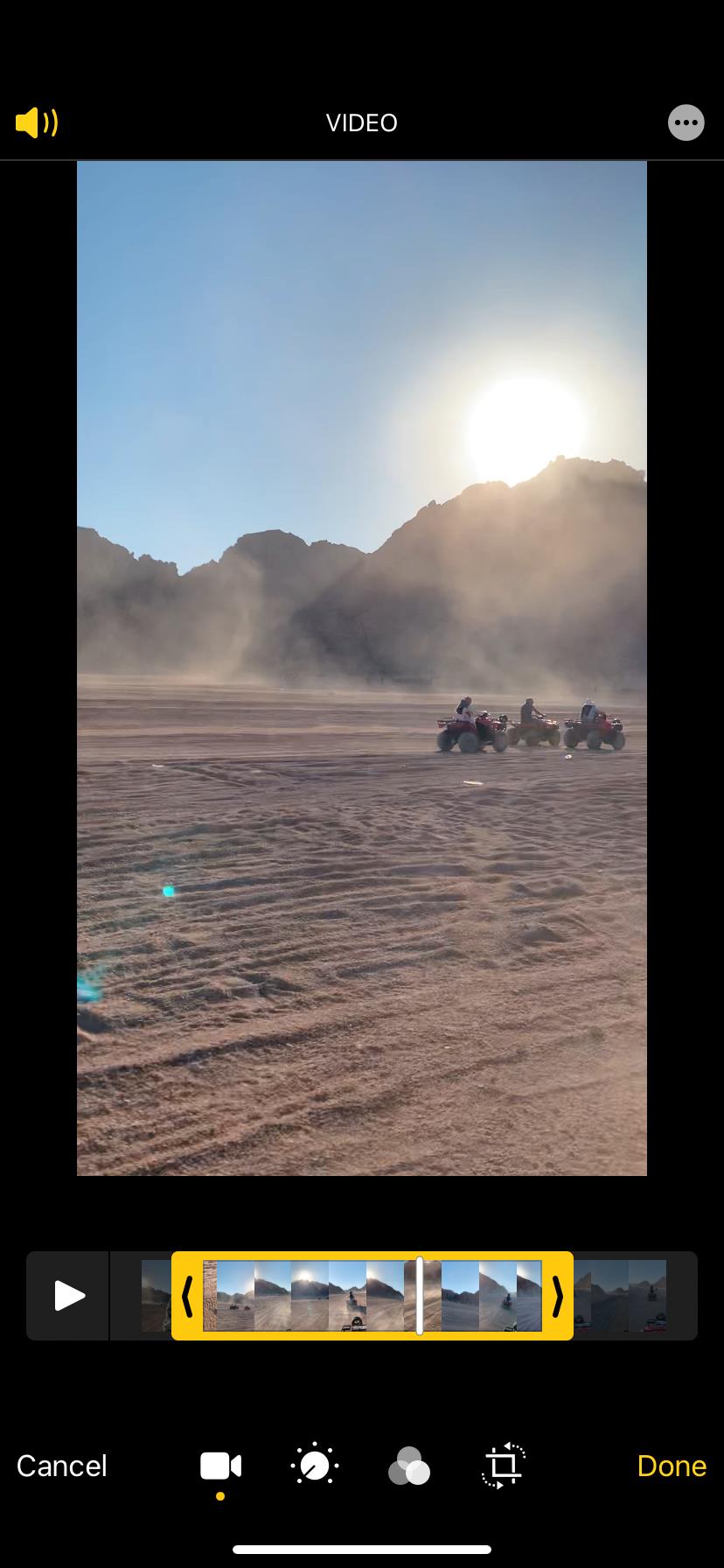
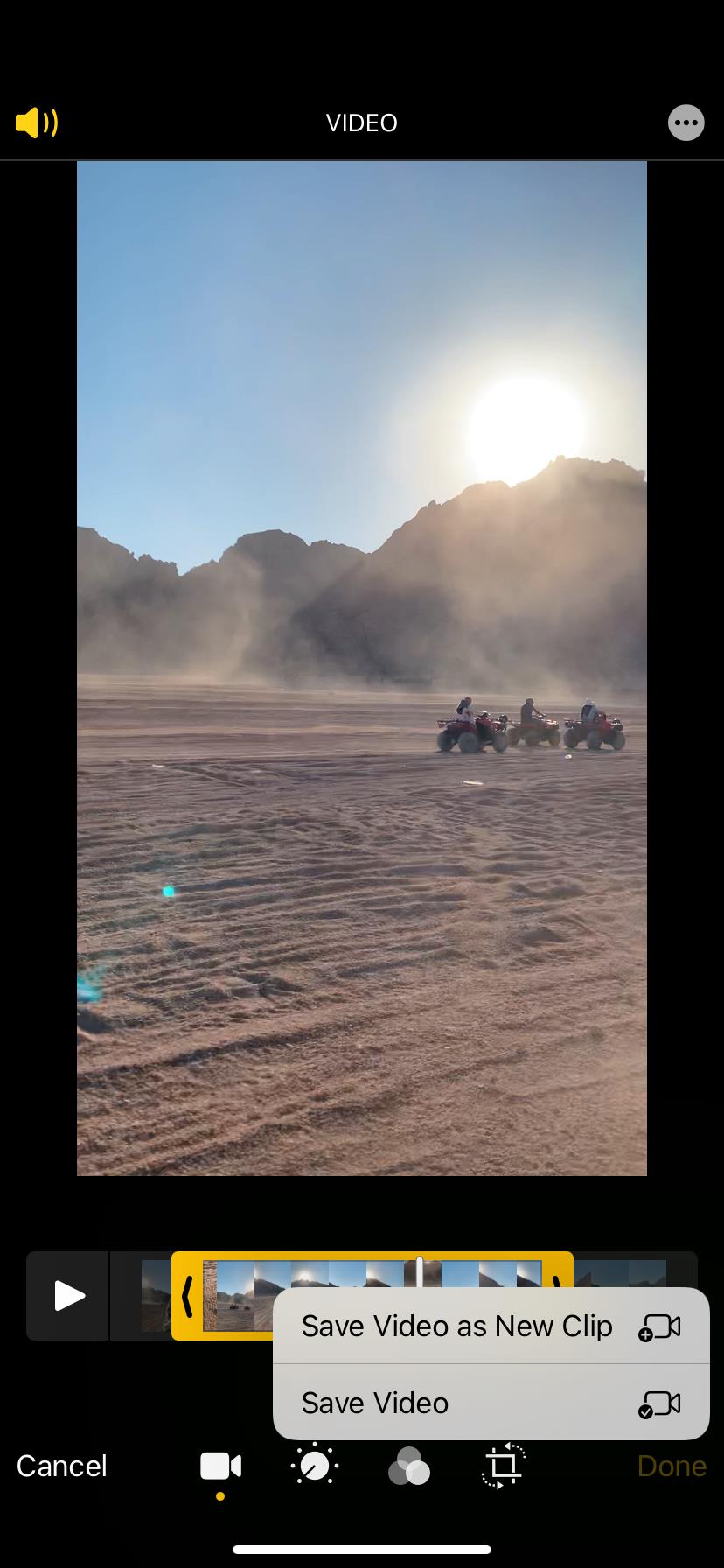
Đừng lo lắng nếu bạn nhấn vào Lưu video do nhầm lẫn; bạn không bị mất phiên bản video gốc. Có một cách để hoàn tác việc cắt tỉa. Chỉ cần mở video đó, nhấn Chỉnh sửa và chọn Hoàn nguyên> Hoàn nguyên về bản gốc . Nhưng hãy nhớ rằng nếu bạn làm điều này, không chỉ kích thước đã điều chỉnh của video mà còn tất cả các thay đổi khác mà bạn đã thực hiện trước đó sẽ biến mất.
Liên quan: Các ứng dụng miễn phí tốt nhất để cắt, cắt hoặc chia nhỏ video
Cắt video trong ứng dụng Ảnh
Đây là cách cắt video bằng Ảnh:
- Mở ứng dụng Ảnh trên iPhone của bạn.
- Tìm video mà bạn muốn điều chỉnh và nhấn vào video đó.
- Nhấn vào Chỉnh sửa .
- Nhấn vào biểu tượng cắt ở cuối màn hình.
- Di chuyển các góc của công cụ lưới video để xóa các vùng video không cần thiết. Hoặc nếu bạn muốn vừa với video theo một tỷ lệ khung hình cụ thể, hãy nhấn vào biểu tượng thay đổi kích thước và chọn tỷ lệ cần thiết bên dưới video.
- Khi bạn hoàn tất, hãy chọn Xong .

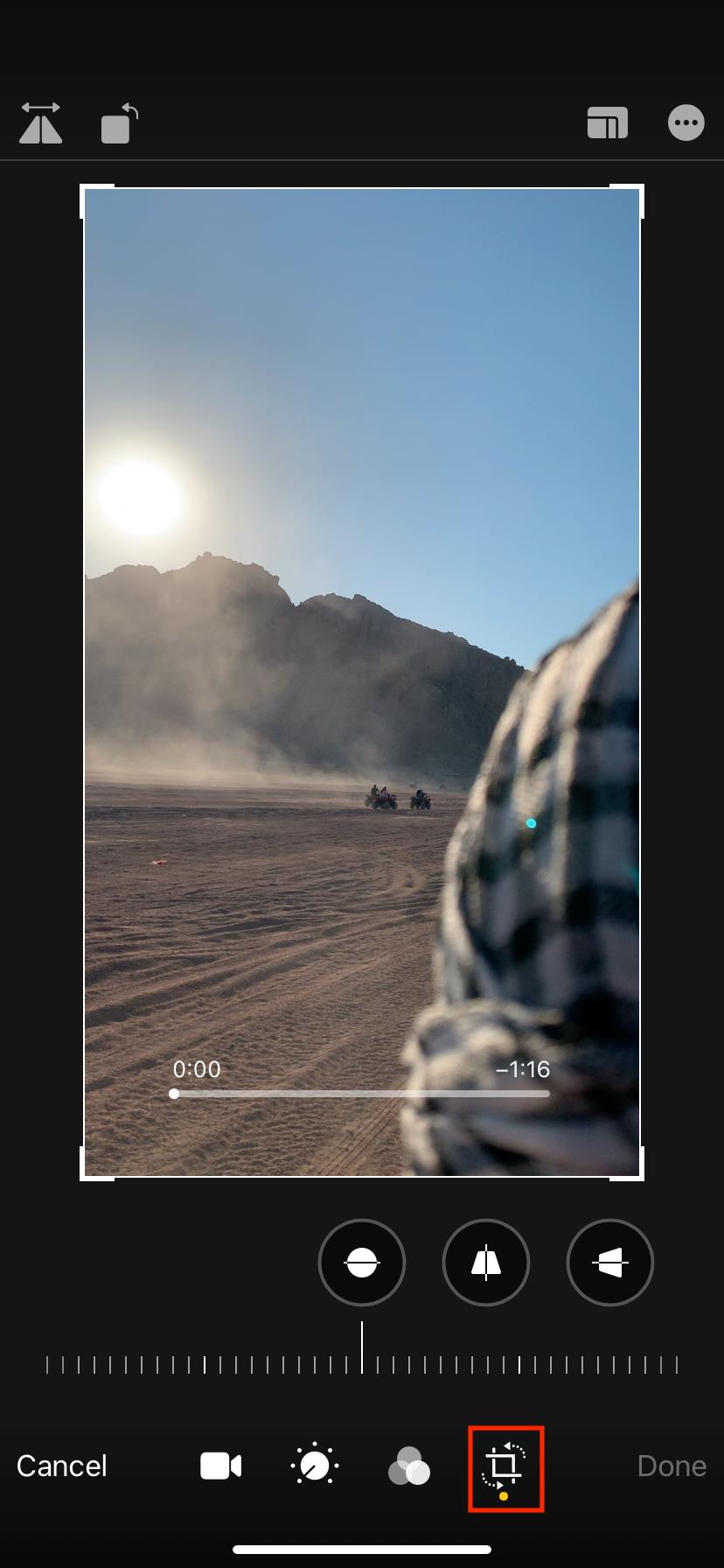
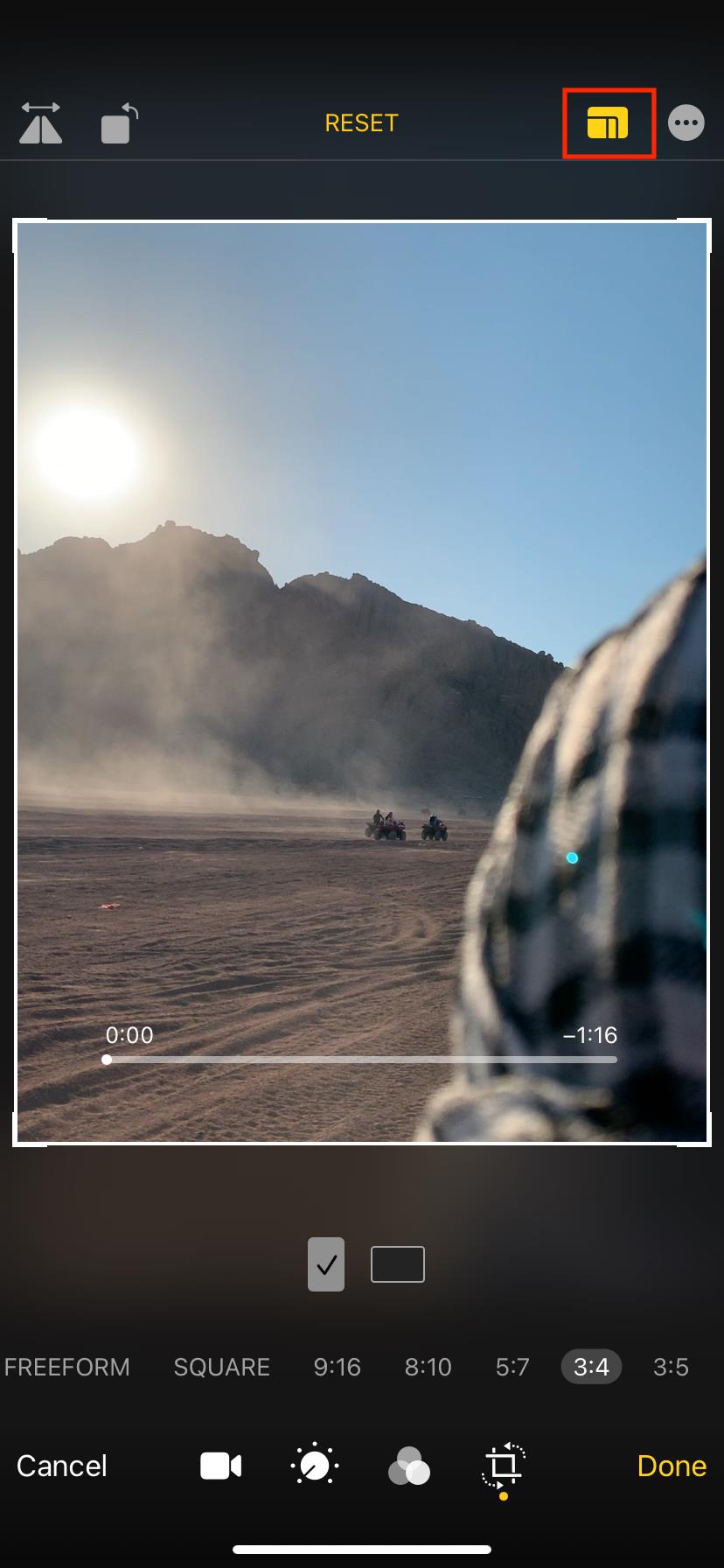
2. Cắt Video bằng iMovie
Mặc dù bạn có thể cắt và cắt video trong ứng dụng Ảnh, bạn cũng có thể sử dụng iMovie để thực hiện bất kỳ thay đổi cần thiết nào đối với thời lượng và kích thước của video. Đây là cách thực hiện:
- Mở ứng dụng iMovie trên iPhone của bạn.
- Chạm vào Tạo dự án mới và chọn Phim .
- Từ album của bạn, chọn video cần thiết, nhấn vào biểu tượng dấu kiểm và chọn Tạo phim .
- Nhấn vào phần dòng thời gian để kính lúp nhỏ xuất hiện ở góc trên bên phải và nhấn vào đó.
- Để cắt video, sử dụng hai ngón tay để phóng to hoặc thu nhỏ video.
- Để cắt bớt độ dài của video, hãy di chuyển các đường viền dòng thời gian để chọn phần đầu và phần cuối phù hợp của video.
- Khi bạn hoàn tất, hãy nhấn vào Xong .
- Để lưu video trên iPhone của bạn hoặc gửi cho bạn bè, hãy nhấn vào biểu tượng xuất ở cuối màn hình.
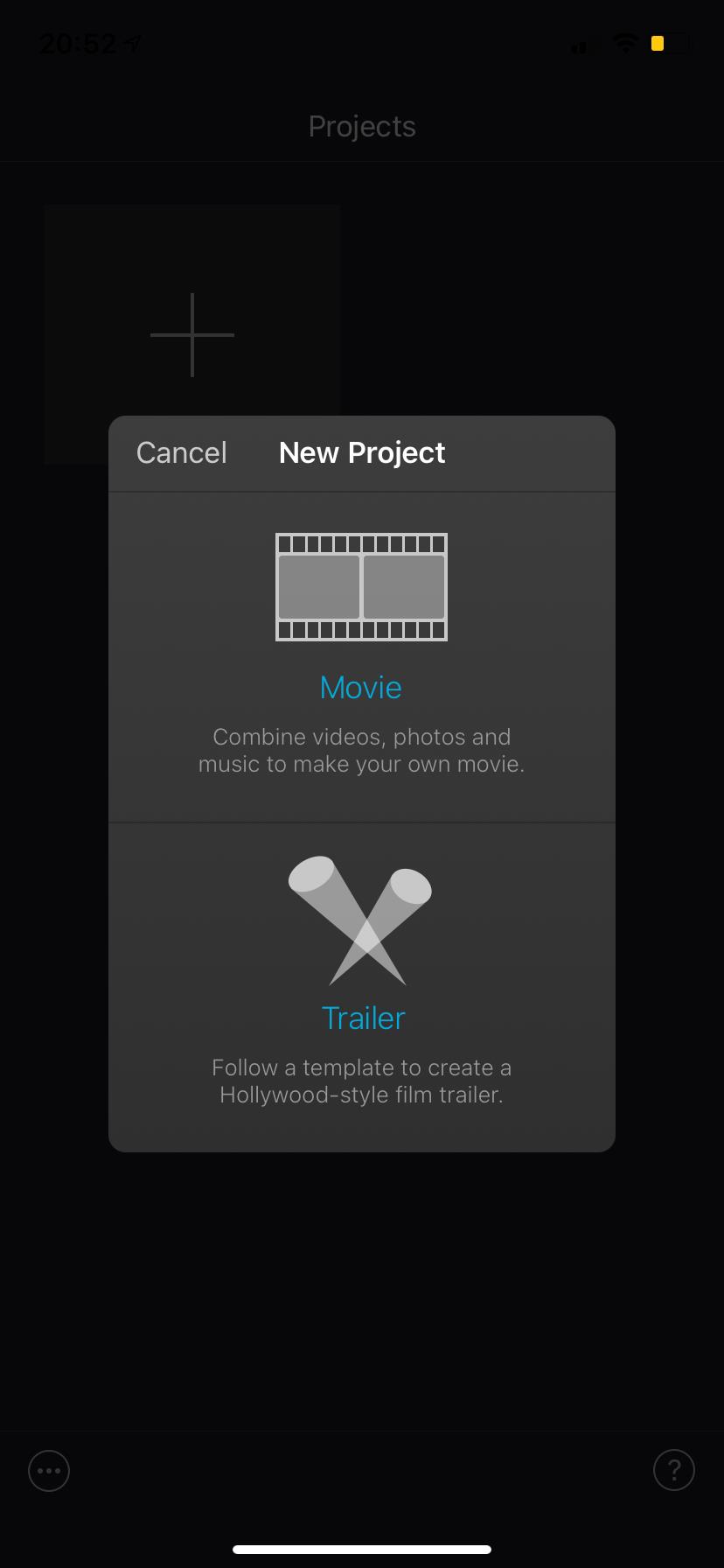
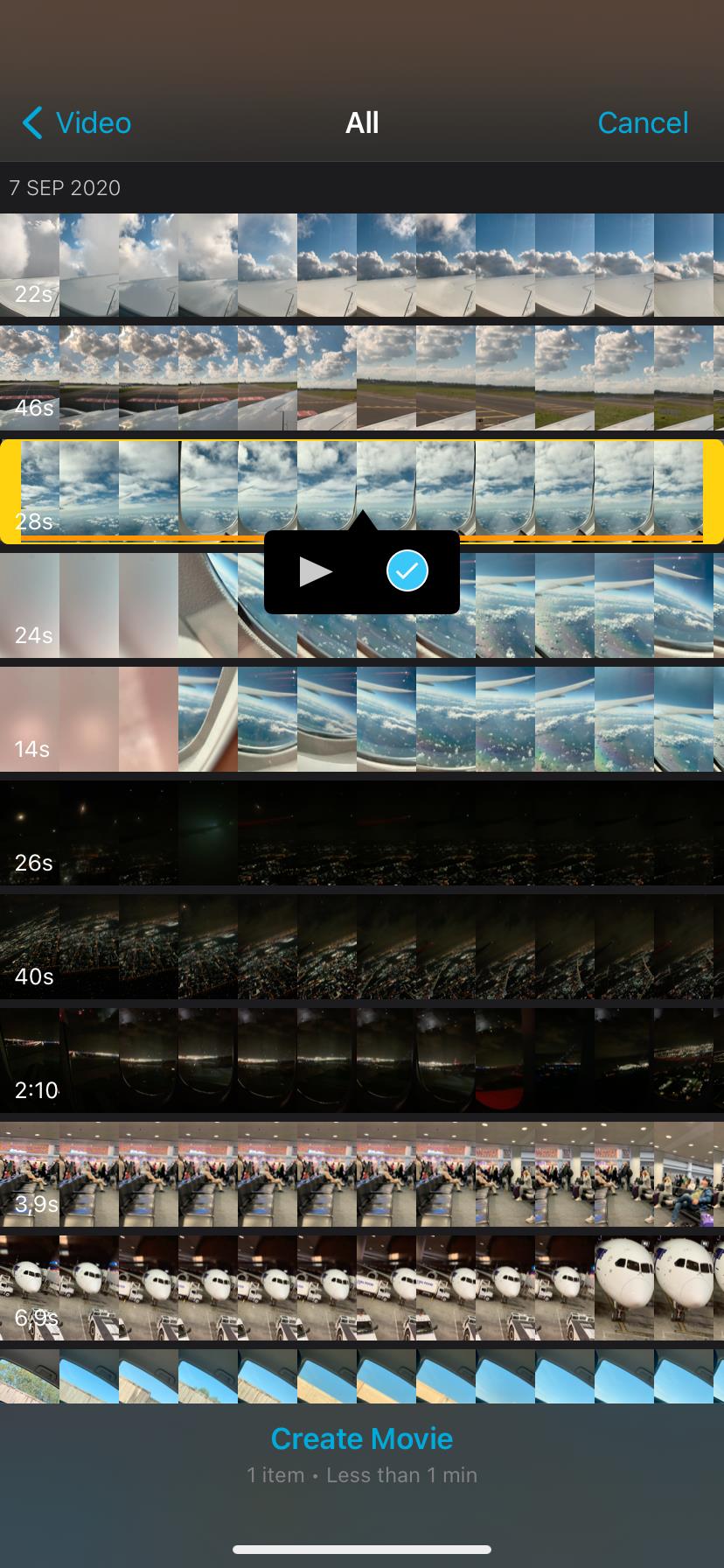
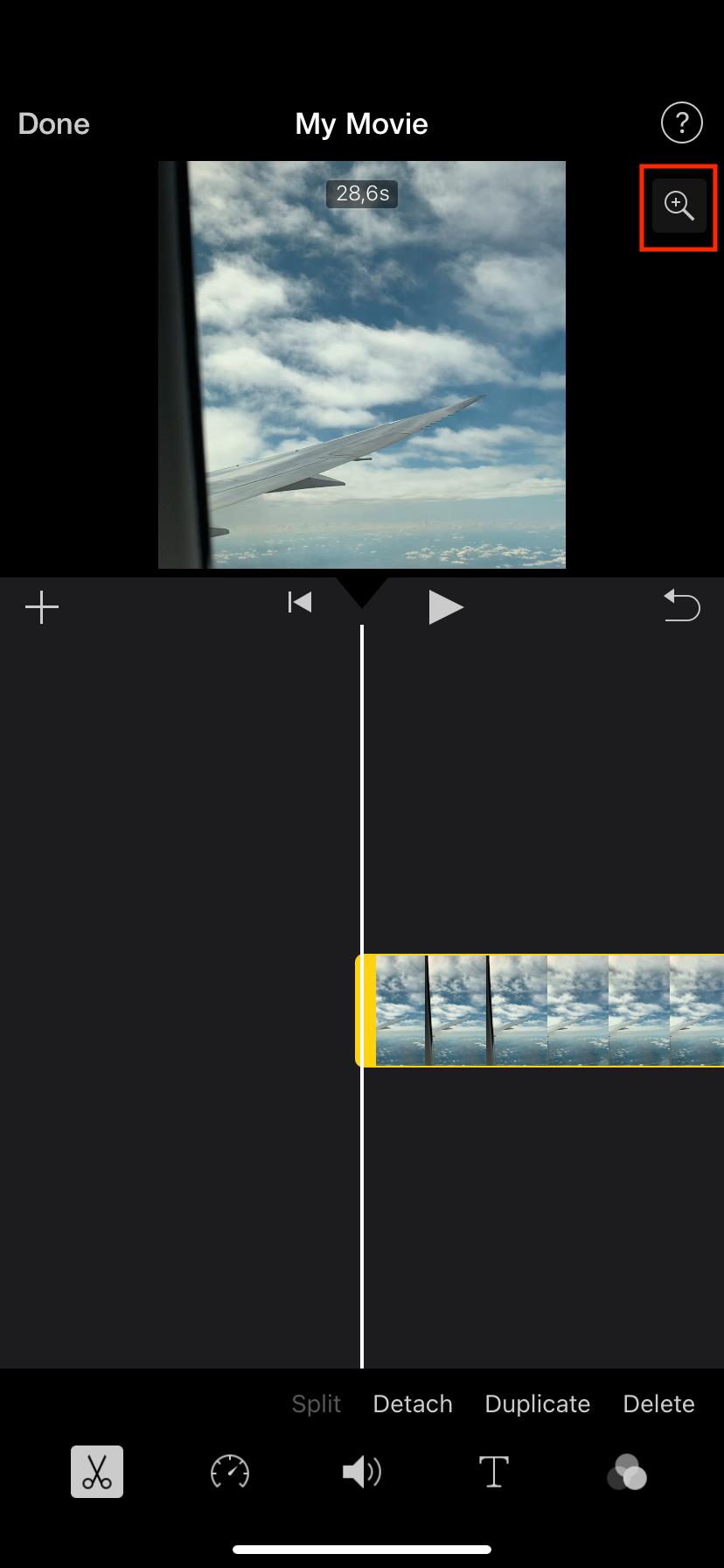
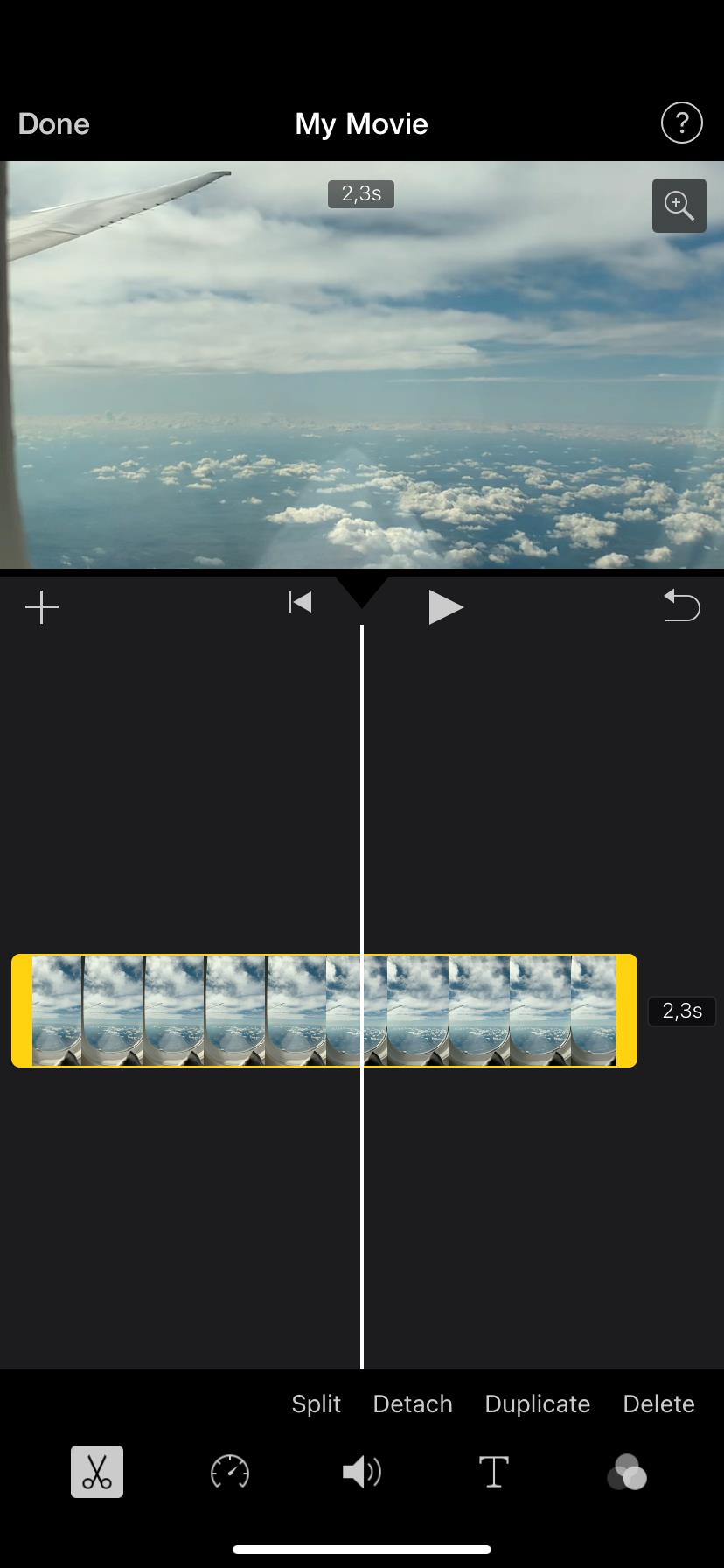
3. Điều chỉnh video của bạn bằng cách sử dụng Crop Video
Crop Video là một trình chỉnh sửa video dễ sử dụng với một số công cụ nâng cao để điều chỉnh độ dài, kích thước, hướng, hiệu ứng và các phần tử video. Dưới đây là cách thay đổi chiều rộng, chiều cao của video và cách rút ngắn video bằng ứng dụng bên thứ ba này:
- Tải xuống ứng dụng Crop Video từ App Store và khởi chạy nó.
- Sau khi mở ứng dụng lần đầu tiên, bạn sẽ được yêu cầu cấp quyền truy cập vào các tệp ảnh và video của mình. Nhấn vào Cho phép truy cập vào tất cả ảnh .
- Ứng dụng sẽ hiển thị tất cả ảnh và video của bạn. Để phát hiện những cái bạn cần nhanh hơn, hãy nhấn vào Gần đây và chọn thư mục chứa video của bạn.
- Chọn video bạn muốn chỉnh sửa và nhấn Tiếp theo .
- Để cắt nó, hãy di chuyển các bên của dòng thời gian bên dưới video và nhấn Tiếp theo .
- Bây giờ bạn có thể cắt video. Kéo các cạnh của khung video để thu nhỏ. Nhấn và giữ khung video để di chuyển xung quanh và lấy nét vào phần cần thiết của hình ảnh. Ngoài ra còn có các tỷ lệ khung hình tùy chỉnh trong video mà bạn có thể sử dụng.
- Khi bạn đã sẵn sàng, hãy nhấn vào biểu tượng xuất ở góc trên cùng bên phải của màn hình.
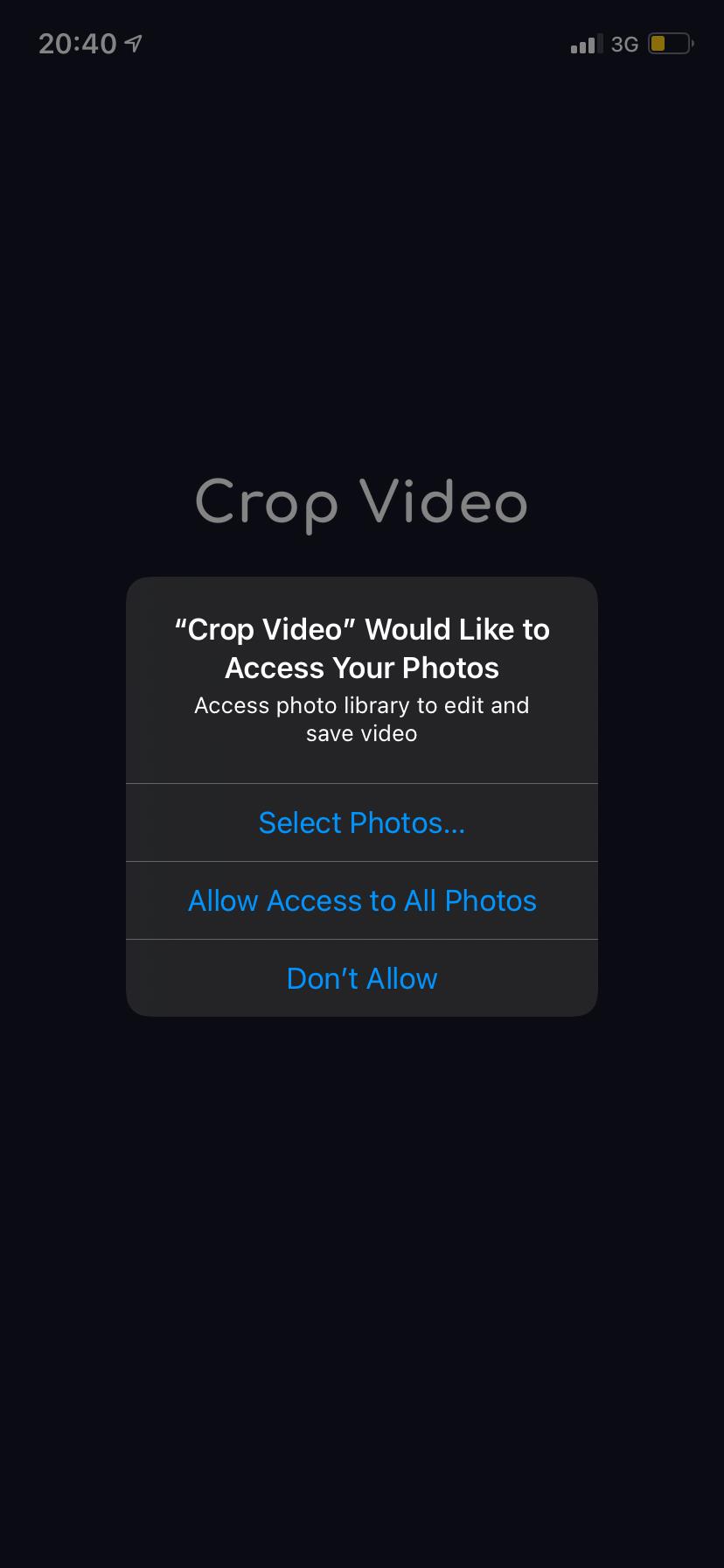
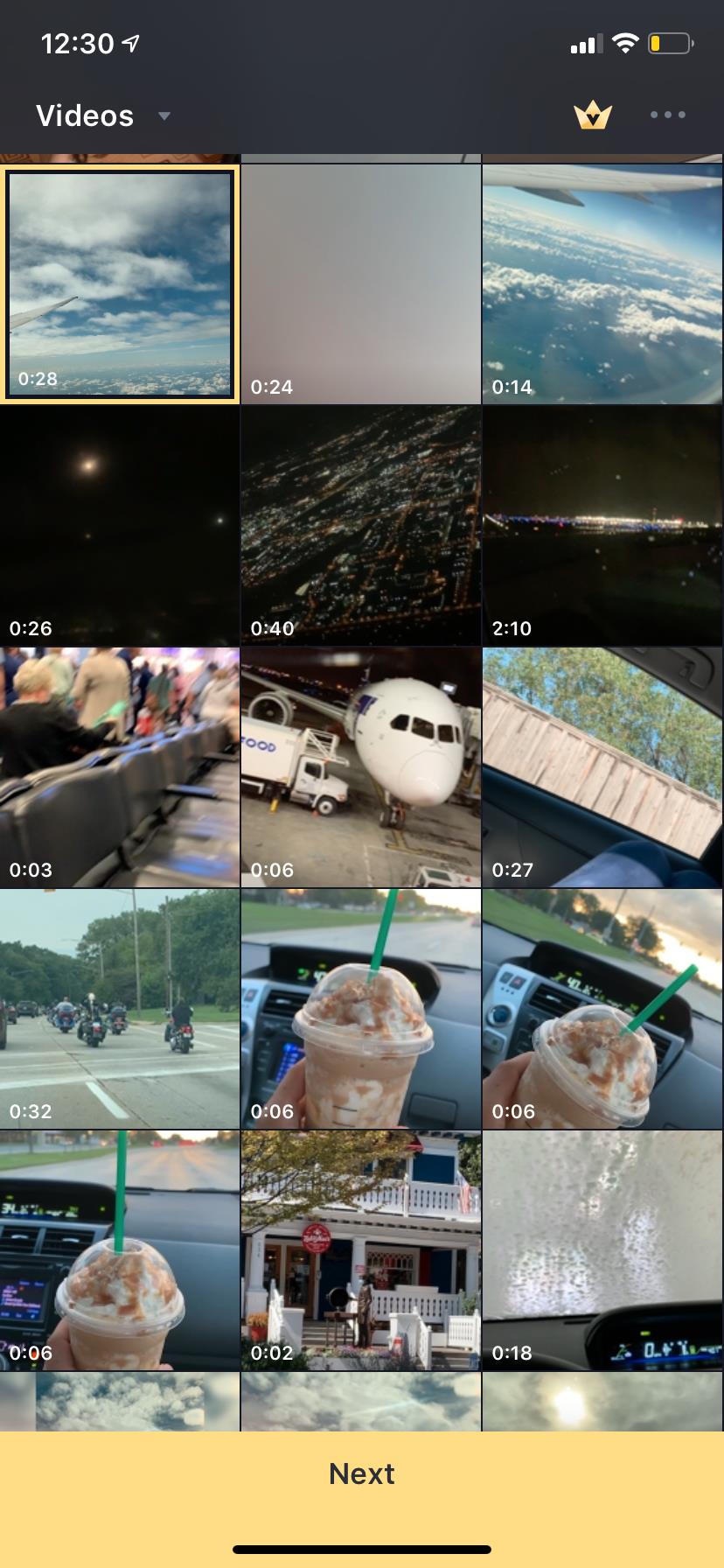
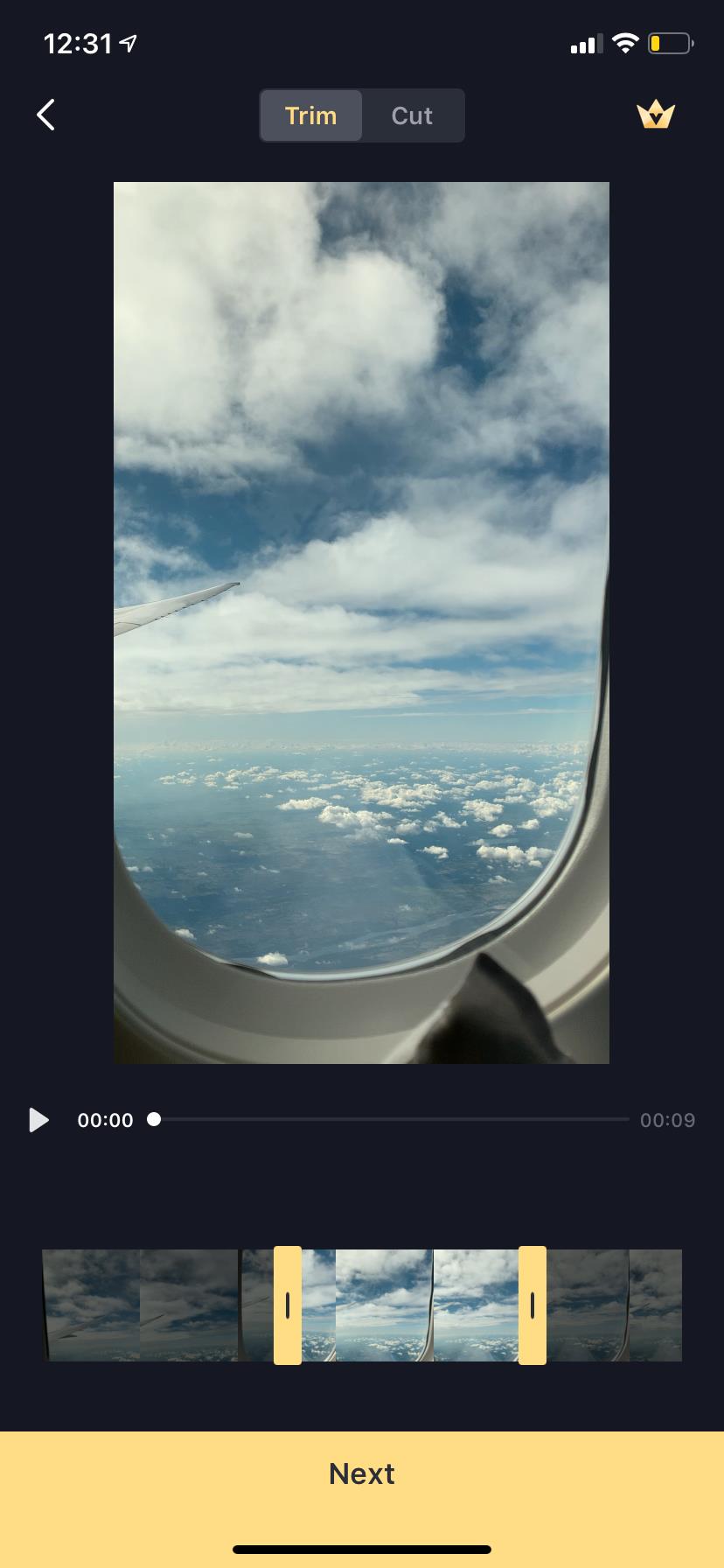
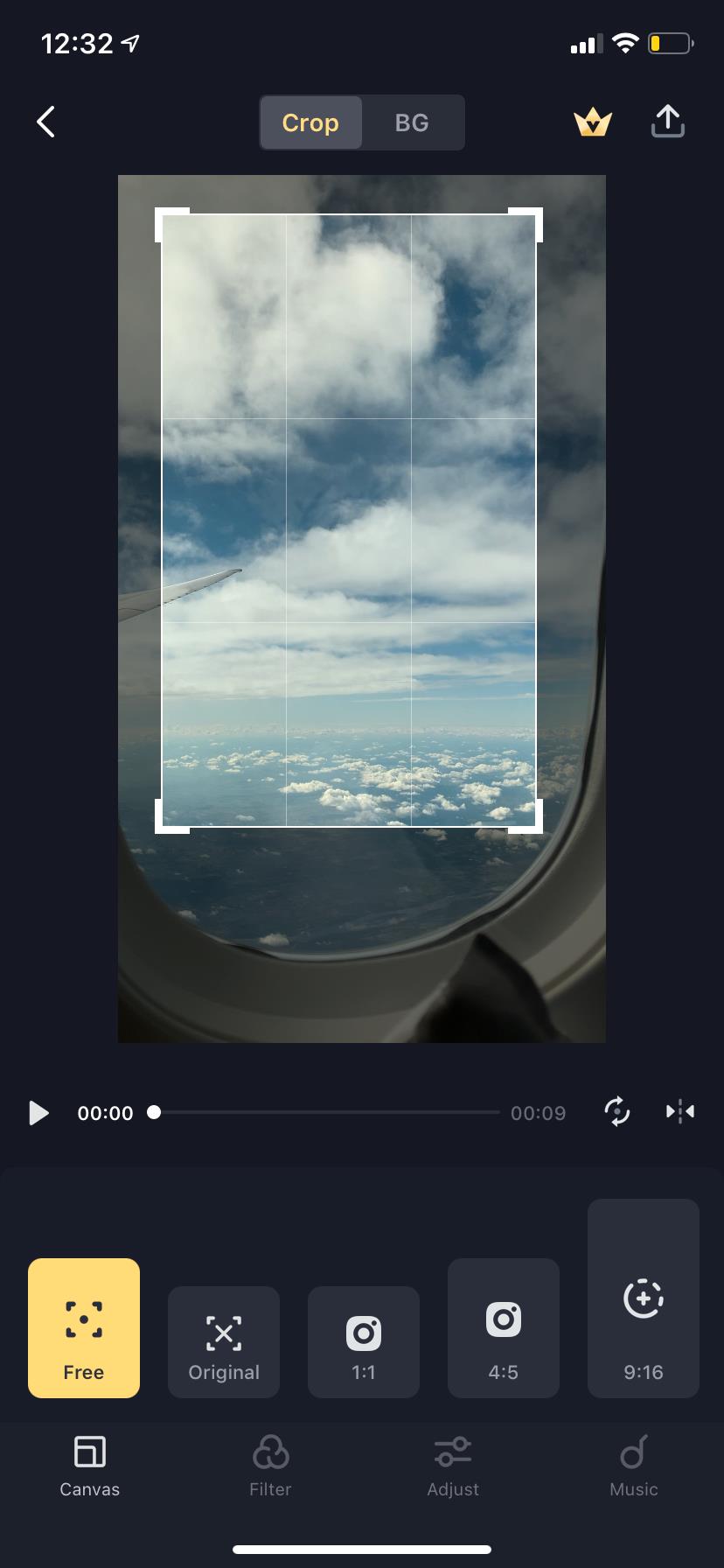
Để lưu video đã chỉnh sửa của bạn, bạn sẽ phải xem một quảng cáo. Ứng dụng này miễn phí để sử dụng, nhưng nếu bạn muốn loại bỏ quảng cáo, bạn nên đăng ký.
Liên quan: 6 ứng dụng chỉnh sửa video miễn phí tốt nhất cho iPhone và iPad
Khám phá tất cả các tính năng chỉnh sửa video của iPhone
Bạn có thể làm được nhiều hơn thế với các tính năng chỉnh sửa video của iPhone, ngoài việc cắt xén và cắt xén. Giờ đây, ứng dụng Ảnh không chỉ bao gồm một số tính năng chỉnh sửa cho ảnh mà còn cho cả video. Bạn có thể cắt, xén, làm thẳng, lật, xoay, điều chỉnh độ sáng, thay đổi độ phơi sáng, thêm bộ lọc và làm nhiều việc khác để nâng cao kết quả cuối cùng cho video của bạn.
Nếu bạn muốn thêm nhạc nền hoặc kết hợp nhiều video thành một, bạn có thể sử dụng ứng dụng iMovie. Vì vậy, bạn có thể thực hiện tất cả các chỉnh sửa cơ bản ngay trên iPhone của mình.